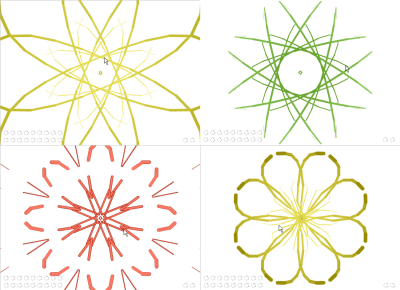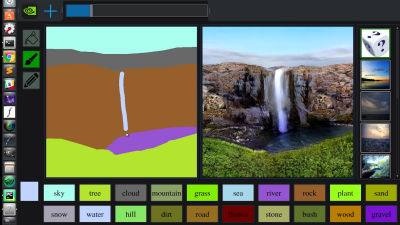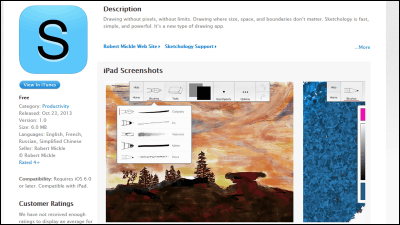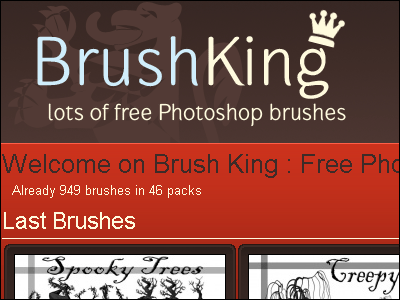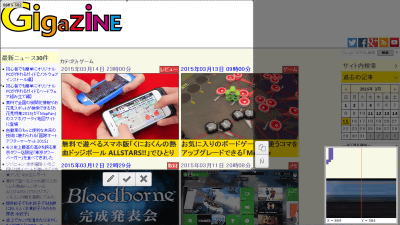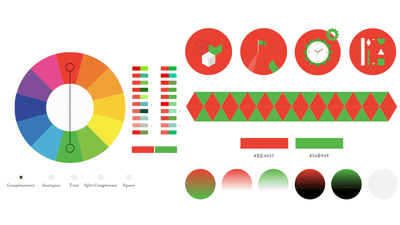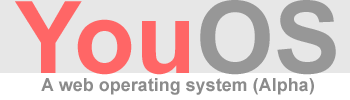幻想的で美麗な模様がカーソルを動かすだけの単純操作で描ける「Silk」を使ってみた

クリックしたりドラッグしたりという単純な動作でアラベスクのような美しい模様や、ゲームや映画のエフェクトのような幻想的なイラストが描けるのが「Silk」です。ブラウザ上から使える無料サービスなのですが、使えば使うほど美麗なイラストがサクサク作れるという感覚にはまっていきます。
Silk – Interactive Generative Art
http://weavesilk.com/
実際にSilkを使っている様子は以下のムービーから確認可能です。
「Silk」でお絵かきしてみた - YouTube

まずはトップページの真ん中の画像をクリック。
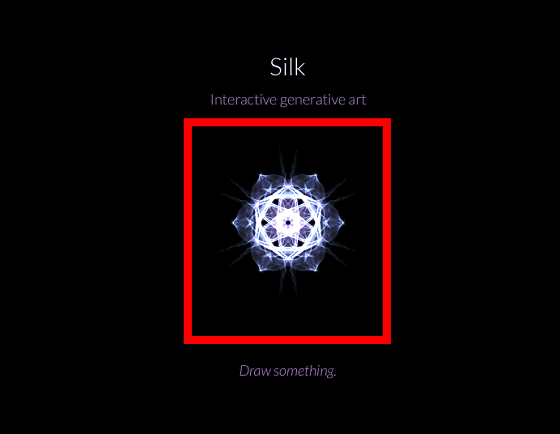
以下のようなキャンパス画面が出現。キャンパスをクリックすると自動的にお絵かきが開始し、クリックしたままホールドしていると、ペンのインクが紙にじわじわ広がっていくように、徐々に模様が広がっていきます。
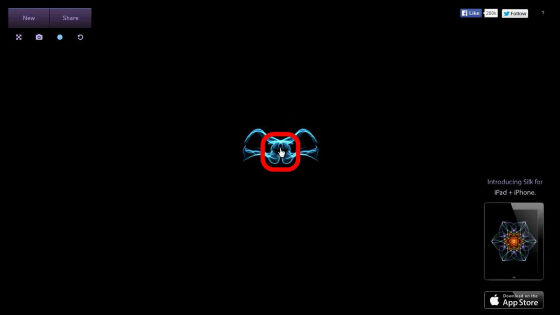
右方向にマウスをドラッグすると、左右対称になる形で模様が広がっていきました。
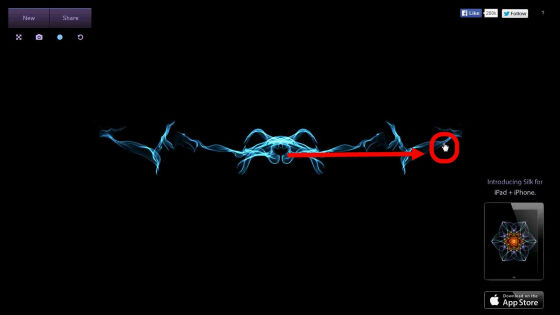
画面左上にメニューがあり、「全画面表示」「キャプチャ」「色の変更」「1つ戻る」ボタンが並んでいます。色の変更ボタンをクリックすると、ピンク・紫・水色・黄緑・黄色・オレンジ・灰色という7色のパレットが現れるので、クリックして好きな色に変更可能。
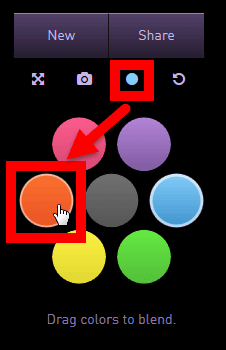
黄緑を選択すると以下のように色を変えて描画できるわけです。
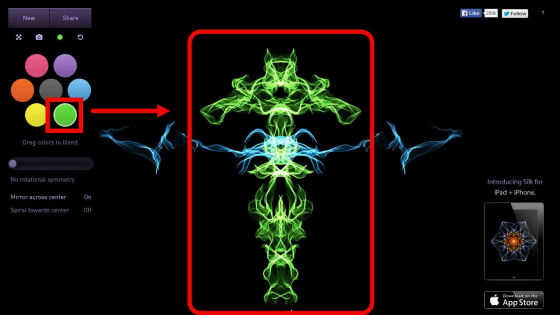
また、パレット下のスライドバーを動かせば描画点を1~6つに変更可能。
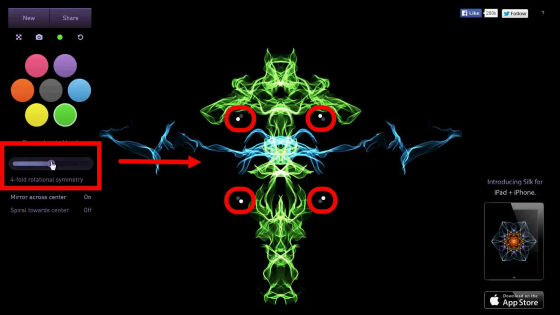
さらに、「Mirror across center(ミラー描画)」と「Spiral towards center(中心に向かってらせんを描く)」という2つの項目についてオン・オフを選べます。「ミラー描画」と「中心に向かってらせんを描く」の両方をオフにして上から下へと線を引いたもの。
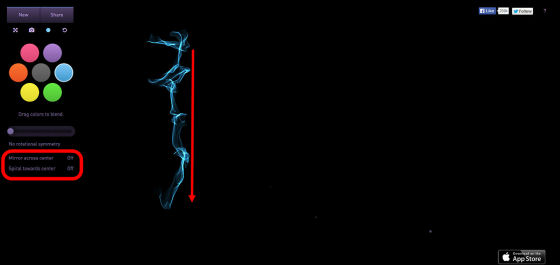
「ミラー描画」をオンにすると、上記と同じく線を引いても、以下のように左右対称になる形で2つの線が引かれるようになります。
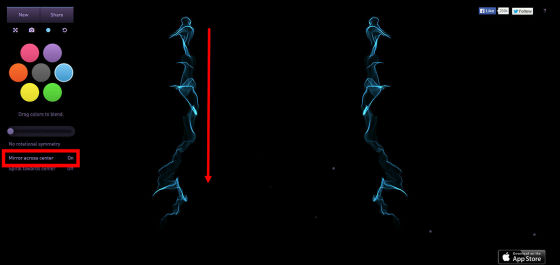
一方で、「ミラー描画」と「中心に向かってらせんを描く」の両方をオフにして円を描くと、こんな感じになりますが……
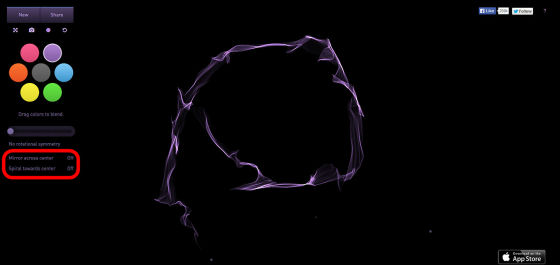
「中心に向かってらせんを描く」をオンにして同じように線を引くと、ぐるりと渦が巻いたような模様になります。
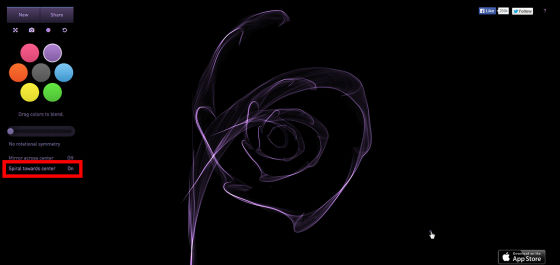
さらに、パレットの色は混ぜることも可能。
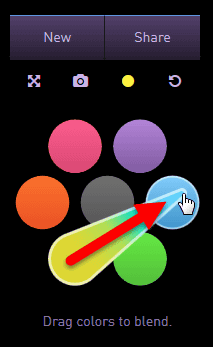
実際にパレットの色を混ぜて絵を描いている時の様子は以下から確認できます。
「Silk」のパレットの色を混ぜてお絵かきするとこうなる - YouTube

左上のキャプチャボタンをクリックすると……

完成画像のサムネイルが小さく表示されるので、右クリックで「名前をつけて保存」を選べば、作成した画像を保存可能です。
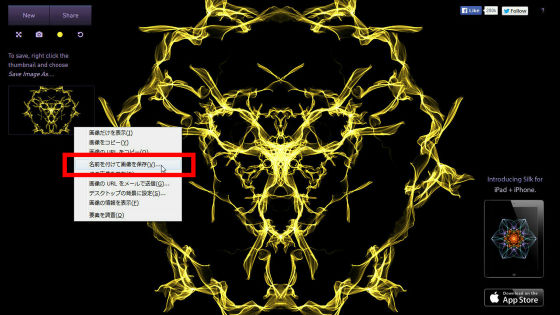
実際に作った画像はこんな感じ。星っぽくしたり……
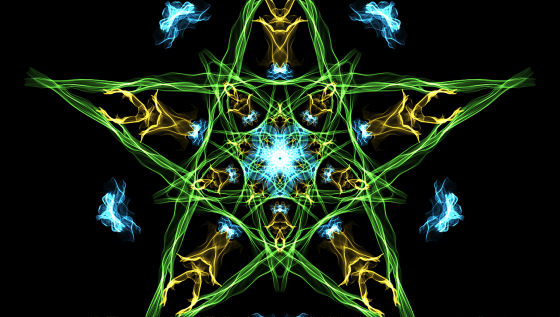
剣っぽくしたり。
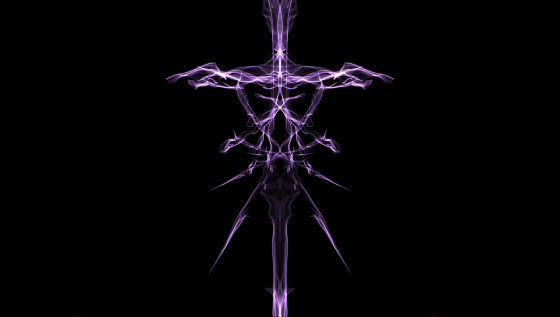
アラベスク的な雰囲気。

マジョリカタイルっぽい感じ。
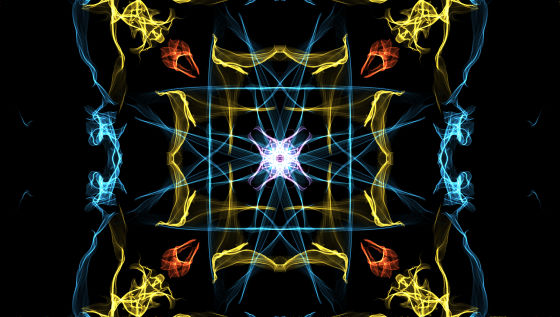
ゆっくりカーソルを動かすとぐにゃぐにゃ~と複雑な模様が描けるのですが、サッと動かせば滑らかな曲線を描くこともできました。
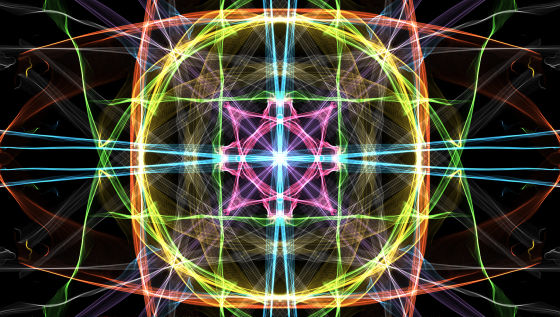
なお、Silkは音楽とともにiPhone・iPadでお絵かきすることもできます。アプリは360円でダウンロード可能。
Silk – Interactive Generative Art on the App Store on iTunes
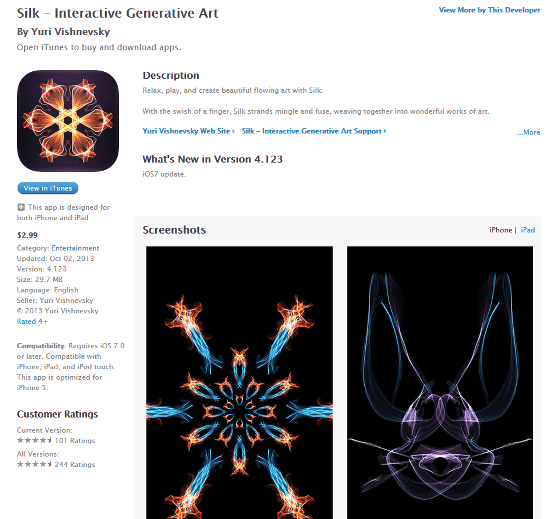
使い方をマスターするとネズミなども描けるようになるようです。
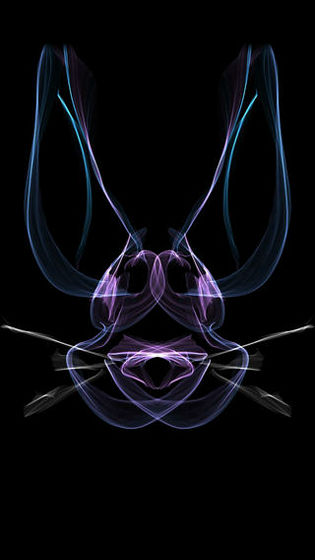
・関連記事
世界に1つだけのプログラミングコード&アートが融合したパネルデザインを生成できる「variart」 - GIGAZINE
ベジェ曲線をゲーム感覚で特訓して自由に操れるようになる「The Bezier Game」 - GIGAZINE
重力を逆手にとって錘を空中に浮遊させるアート「Cavity Mechanism」 - GIGAZINE
化学反応の美麗なムービーや美しい化学構造を集めて化学の「美」を伝える「Beautiful Chemistry」 - GIGAZINE
見つめると引き込まれそうなフラクタル構造を持ったイラストやムービーまとめ - GIGAZINE
・関連コンテンツ
in 動画, レビュー, デザイン, Posted by darkhorse_log
You can read the machine translated English article I tried using "Silk" which can be drawn ….